DVD
- 1. Записать/Конвертировать видео на DVD+
- 2. Записать/Конвертировать DVD на ПК +
- 3. Другие советы DVD +
Как записать фильм iTunes на DVD безошибочно
Автор: Юлия Юрьевна • 2025-10-23 21:13:21 • Проверенные решения
"Я купил несколько фильмов в iTunes и большую часть времени смотрю их на своем Apple TV. Но теперь я хочу воспроизвести те же фильмы в другой комнате через DVD-плеер. Подскажите, как я могу записать купленные фильмы на DVD?" --- С официального сайта Apple.
Вы приобрели свои любимые фильмы и другие видео в iTunes или загрузили их в приложение, а теперь хотите воспроизвести ролики на проигрывателях или устройствах, не принадлежащих Apple? Конвертация в формат DVD - лучшее решенее для вас! После записи фильмов iTunes на DVD, вы можете не только воспроизводить их на своем телевизоре с большой диагональю, но и создавать резервные копии файлов. Кроме того, вы также можете настроить свои видео, конвертируя их на диск. Поэтому, даже если у вас накопилось много вопросов по теме записи DVD с iTunes, в этой статье сохранены лучшие варианты конвертации и подробное руководство.
- Часть 1. Как записать фильмы iTunes на DVD в Windows
- Часть 2. Простые шаги по записи фильмов iTunes на DVD для Mac
Часть 1. Как записать фильмы iTunes на DVD в Windows
Если вы хотите записать фильмы iTunes на DVD, вам необходим профессиональный инструмент, такой как Wondershare UniConverter. Программа соответствует индивидуальным требованиям пользователей и позволяет быстро записать качественный DVD-диск. С помощью этого инструмента вы можете записывать видео iTunes в папку DVD или ISO-файлы по мере необходимости. Бесплатные шаблоны меню DVD с различными темами включены в программное обеспечение, темы также можно настроить. Пользователи имеют возможность выбрать фоновое изображение или музыку по предпочтению. Встроенный видеоредактор позволяет обрезать, кадрировать, вырезать и применять специальные эффекты к видео. Также можно проверить ваши изменения с функцией "предварительный просмотр", чтобы увидеть все корректировки в режиме реального времени.
 Wondershare UniConverter -Лучшая программа для записи iTunes на DVD
Wondershare UniConverter -Лучшая программа для записи iTunes на DVD

- Конвертируйте фильмы iTunes на DVD-диск, папку DVD или файл ISO-образа по мере необходимости.
- Настройте видео на DVD с помощью бесплатных шаблонов меню DVD в разных темах.
- Установите стандарт TV, соотношение сторон, качество и другие параметры для вашего диска.
- Редактируйте видео с помощью таких функций, как обрезка, кадрирование, вырезание, добавление субтитров и т.д.
- Позволяет в режиме реального времени проверить внесенные изменения и выполненные настройки.
- В 90 раз быстрее в пакетной записи нескольких фильмов iTunes на DVD.
- Загружайте или записывайте видео с YouTube и 10 000+ сайтов обмена видео.
- Передавайте конвертированные DVD-видео напрямую на устройства и внешние жесткие диски.
- Универсальный набор инструментов: добавление метаданных видео, создание GIF-файлов, передача видео на телевизор, конвертер виртуальной реальности и запись экрана.
- Поддерживает Windows 10/8/7 и Mac OS 10.15 (Catalina), 10.14, 10.13, 10.12, 10.11, 10.10, 10.9, 10.8, 10.7, 10.6.
Инструкции по записи фильмов iTunes на DVD в Windows 10
Шаг 1 Запустите UniConverter Wondershare и добавьте фильмы iTunes.
Загрузите, установите и запустите Wondershare iTunes в DVD-конвертер на свой ПК и перейдите на вкладку DVD Запись с главной страницы. Чтобы добавить видео в iTunes, нажмите иконку ![]() для выбора файла. Вы также можете использовать метод перетаскивания.
для выбора файла. Вы также можете использовать метод перетаскивания.
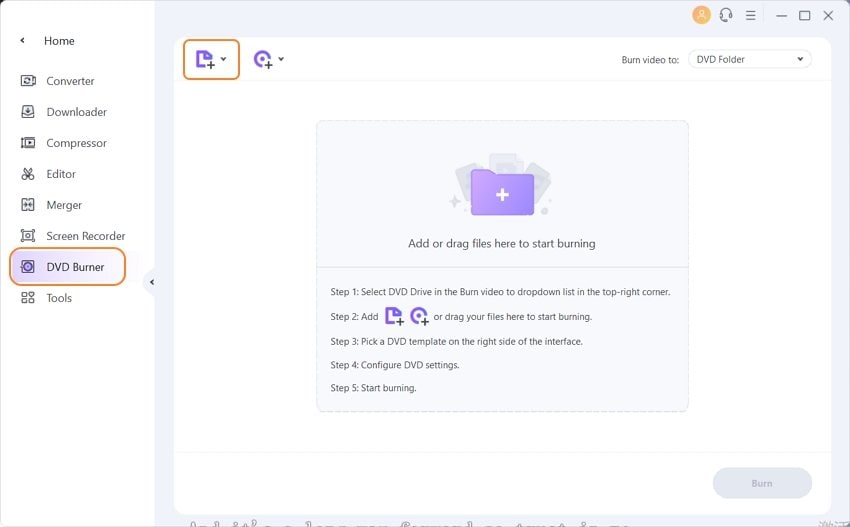
Шаг 2 Выберите шаблон DVD для фильмов iTunes.
После добавления файлов iTunes вам необходимо выбрать шаблон DVD. Перемещайте стрелки вправо и влево, чтобы проверить доступные конструкции. Вы можете щелкнуть на значок"Редактировать" , чтобы настроить шаблон DVD, установив фоновую музыку, изображение, название DVD и многое другое. Вы также можете пропустить данный шаг.
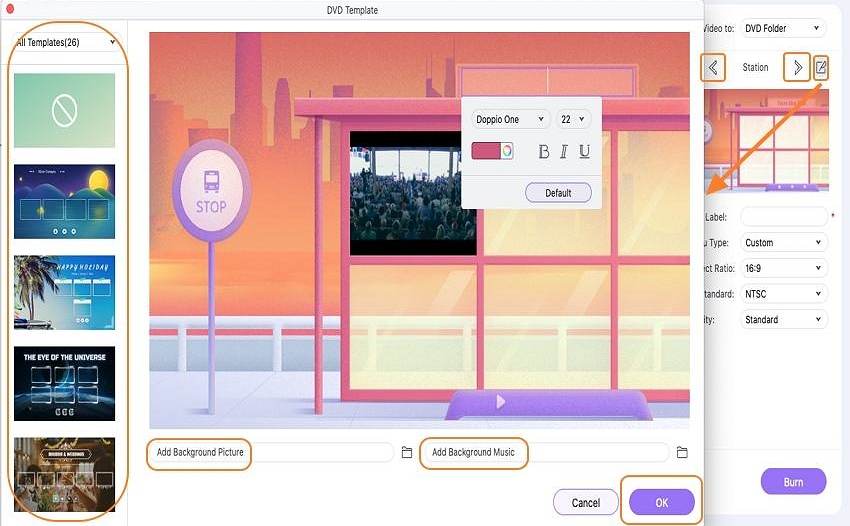
Шаг 3 Введите название DVD и выберите настройки DVD.
Затем введите название DVD и выберите настройки: тип меню, соотношение сторон, стандарт TV и качества.
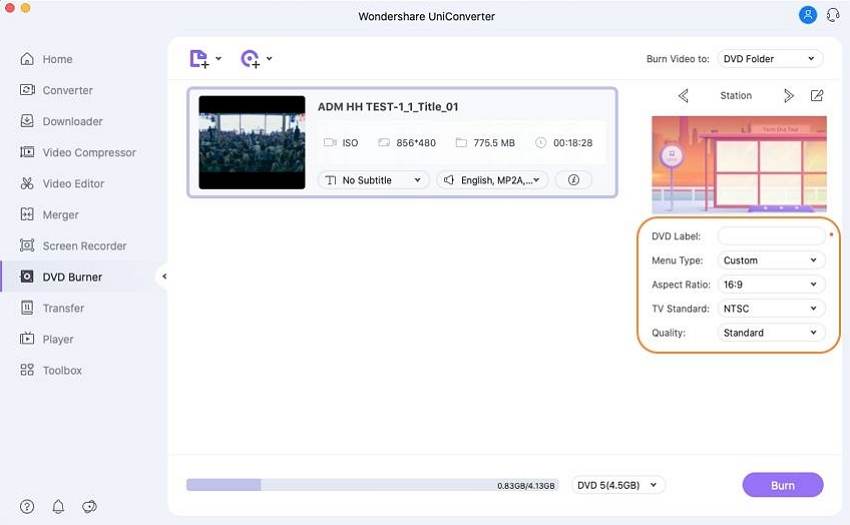
Шаг 4 Запись фильмов iTunes на DVD в Windows.
Нажмите на кнопку "Запись", чтобы начать процесс. В опции Записать видео в:, выберите папку назначения, в которую вы хотите записать файлы.
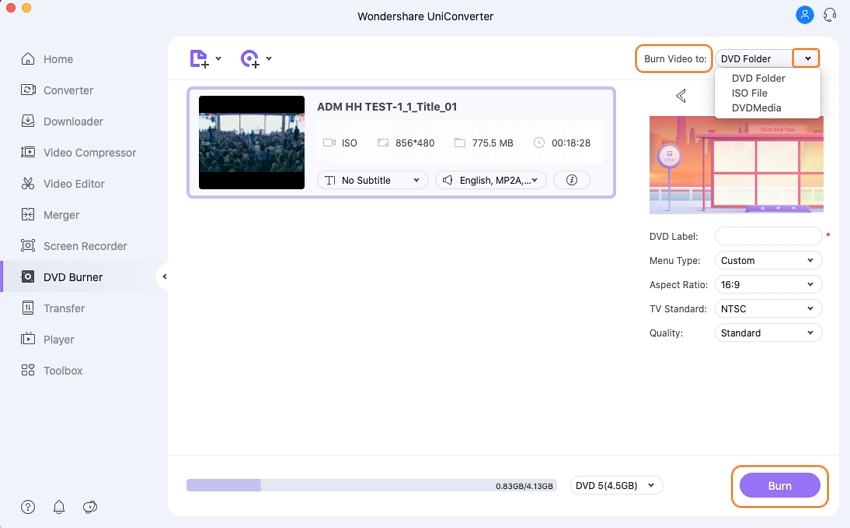
Часть 2. Простые шаги по записи фильмов iTunes на DVD для Mac
Большинство видео, приобретенных в iTunes, защищены и заблокированы Fairplay, схемы управления цифровыми правами (DRM) Apple. Вы не можете записать защищенные DRM видео на DVD, используя метод, приведенный в первой части. Хотя есть и другие варианты записи фильмов iTunes с защитой DRM на DVD. Самый легкий из них - записать воспроизводимый фильм, а затем записать его на диск. Здесь снова стоит упомянуть про UniConverter от Wondershare. Функция записи от программного обеспечения позволяет снимать экран вашего ПК в хорошем качестве. После записи вы можете конвертировать видео в DVD-формат без каких-либо проблем.
Инструкции по записи фильмов iTunes DRM в DVD на Mac
Шаг 1 Откройте iTunes и воспроизведите видео.
Запустите программу iTunes на вашем компьютере Mac, выберите видео, которое вы хотите записать, и воспроизведите его.
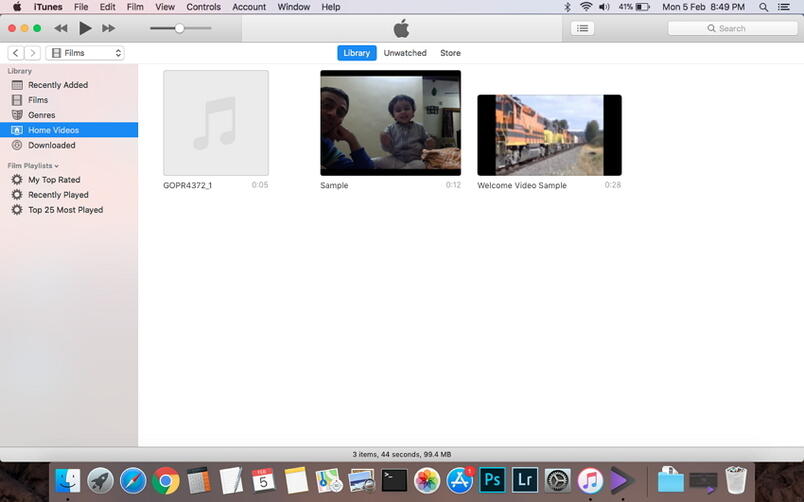
Шаг 2 Откройте UniConverter и запишите видео.
Запустите программное обеспечение Wondershare на своем Mac и перейдите на вкладку Запись экрана на главной странице программы. Нажмите на опцию ![]() . Появится окно записи экрана, с помощью которого вы сможете настроить экран видео, которое хотите записать. Нажмите на кнопку Запись , чтобы начать запись видео. По истечении 5 секунд обратного отсчета начнется запись вашего видео в iTunes.
. Появится окно записи экрана, с помощью которого вы сможете настроить экран видео, которое хотите записать. Нажмите на кнопку Запись , чтобы начать запись видео. По истечении 5 секунд обратного отсчета начнется запись вашего видео в iTunes.

Чтобы остановить запись, нажмите на красный значок остановки.
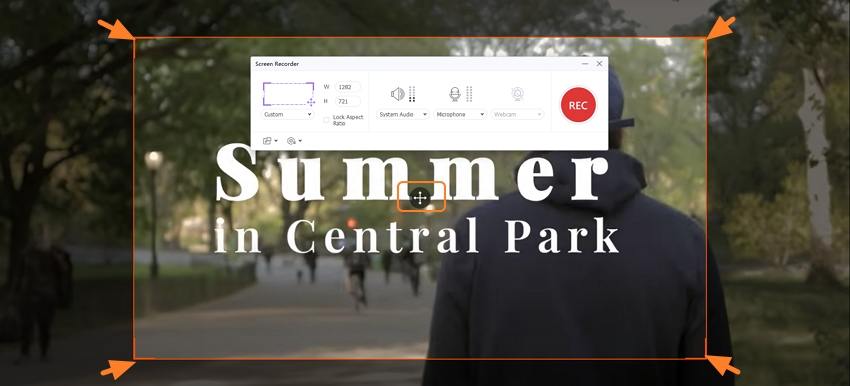
Шаг 3 Перенесите записанное видео в раздел записи программы.
Щелкните правой кнопкой мыши на записанное видео и выберите опцию Добавить в лист записи.
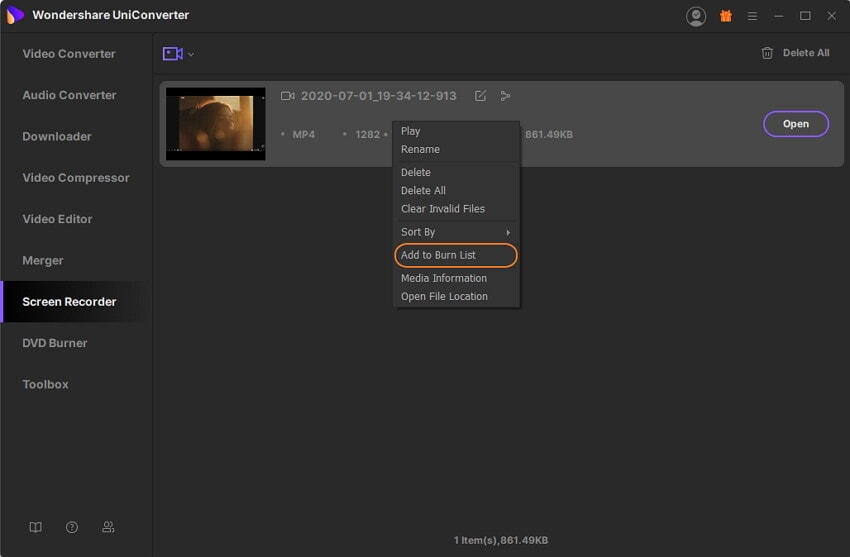
Шаг 4 Установите меню DVD и настройки DVD.
Нажмите на "Запись" после можно будет просмотреть записанное видео. Выберите нужный шаблон DVD на панели справа. Выберите название DVD и настройки DVD для типа меню, соотношения сторон, стандарта TV и качества.
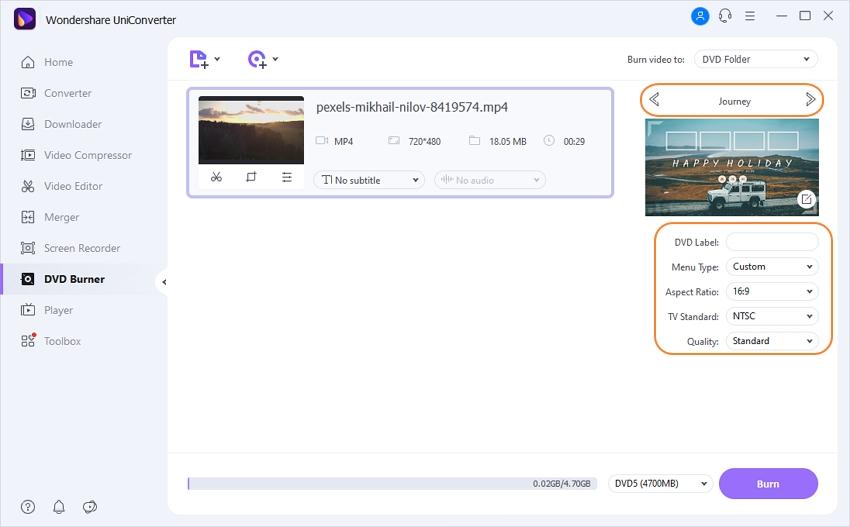
Шаг 5 Запись DVD из iTunes.
В раскрывающемся меню Записать видео в: выберите папку назначения, в которую вы также хотите записать видео. Наконец, нажмите "Записать", чтобы начать процесс записи видео iTunes на DVD.
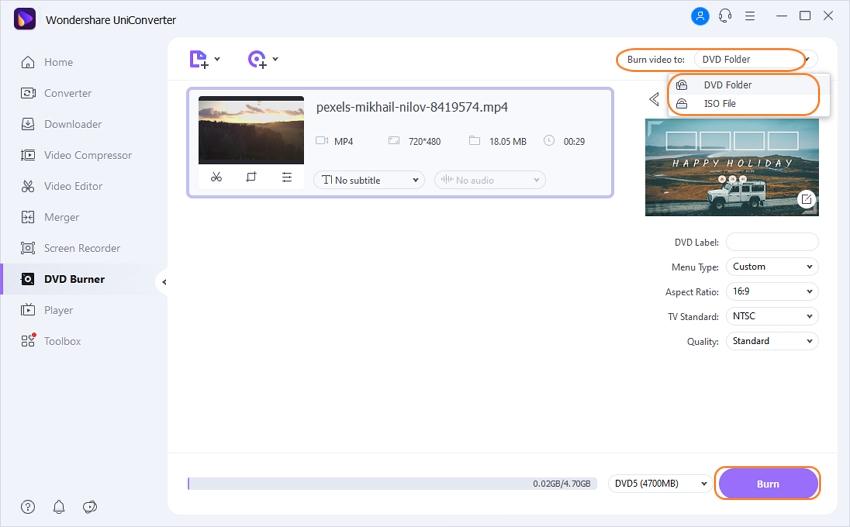
Итак, теперь, у вас есть быстрое решение для "записи DVD на iTunes". Лучший вариант для данной задачи - Wondershare UniConverter. Получите бесплатную пробную версию прямо сейчас.

Tips
Если вы ищете способ для конвертации DVD в видео, совместимые с iTunes, Wondershare UniConverter также можно использовать. Просто перейдите в раздел Как легко конвертировать DVD в iTune >>, чтобы узнать больше.


Юлия Юрьевна
Главный редактор